¿Cómo elimina el software de Adobe Creative Cloud de tu Mac? Tal vez pruebe Macube Cleaner, un útil limpiador de MacBook/iMac que te ayuda a desinstalar el software de Adobe con solo 1 clic, para que pueda eliminar rápidamente todos tus archivos de datos.
Si has utilizado aplicaciones creativas de Adobe como Adobe Photoshop (Ps), Adobe Illustrator (Ai) y Adobe Premiere (Pr) en tu ordenador, es probable que también tengas instalado el servicio Adobe Creative Cloud en tu ordenador. Este software proporciona la instalación de programas de Adobe, la gestión de cuentas y otras funciones, pero es difícil de eliminar de los ordenadores Mac, lo que dificulta a muchos usuarios.
¿Existe una forma rápida y sencilla de eliminar Adobe Creative Cloud? Este tutorial describe dos pasos para eliminar Creative Cloud de tu Mac y te muestra cómo eliminar Adobe Creative Cloud con un solo clic utilizando Macube Cleaner, un software de optimización del sistema Mac. Si tienes problemas con que Creative Cloud ocupe tu disco duro, sigue este tutorial para eliminarlo.
¿Qué es Adobe Creative Cloud?
Si has utilizado software de Adobe como Adobe Ps, Pr, Ae, etc. en tu Mac, es muy probable que también tengas la aplicación Adobe Creative Cloud en tu ordenador, ya que, tanto para iniciar sesión en tu cuenta de Adobe, como para gestionar tus suscripciones, descargar e instalar software creativo de Adobe o gestionar tu almacenamiento en la nube de Adobe, necesitarás la aplicación Adobe Creative Cloud para iniciar sesión en tu cuenta de Adobe, gestionar tu plan de suscripción, descargar e instalar Adobe Creative Software o gestionar tu almacenamiento de Adobe Cloud, todas estas acciones deben realizarse a través de la aplicación de Adobe Creative Cloud.
Por ejemplo, si eres fotógrafo o diseñador y quieres utilizar Ps y Lr para la edición de imágenes, tendrás que adquirir un plan de suscripción a Creative Cloud que incluya el software Ps y Lr y luego descargar el software de Creative Cloud para acceder a ellos.
Sin embargo, aunque los programas de Adobe Creative Cloud tiene bastantes funciones, no son baratos, y los programas de escritorio de Creative Cloud están profundamente ligados al sistema operativo, lo que hace difícil eliminarlos por completo. Muchos usuarios también descubren que incluso después de seguir los pasos proporcionados por Adobe para eliminar el software, un gran número de archivos permanecen en el disco duro, ocupando espacio de almacenamiento.
Eliminar Adobe Creative Cloud por completo con pocos clics
Como puede ser difícil desinstalar Adobe Creative Cloud manualmente, recomendamos utilizar la aplicación Macube Cleaner para eliminar Creative Cloud.
Macube Cleaner es un optimizador del sistema Mac que no sólo incluye la funcionalidad de un desinstalardor de aplicaciones, sino que también escanea inteligentemente su ordenador Mac en busca de basura, ayuda a limpiar los archivos grandes y antiguos y los archivos duplicados, y se puede utilizar si su ordenador Mac se está ralentizando o se está quedando sin espacio en el disco duro.
Con Macube Cleaner, podemos eliminar rápidamente Adobe Creative Cloud en unos pocos pasos, sin dejar ningún residuo.
Paso 1: Descargar, instalar y ejecutar Macube Cleaner
Una vez completada la descarga, abra el archivo .pkg descargado en su ordenador y siga las instrucciones que aparecen en la pantalla para instalar el software. Una vez completada la instalación, inicie Macube Cleaner desde el Launchpad.
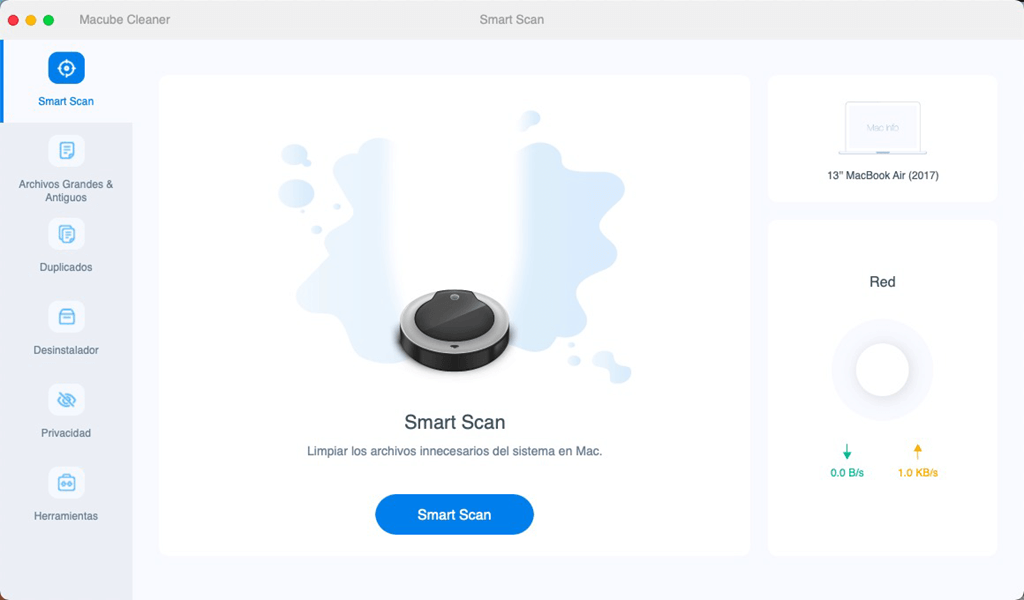
Paso 2: Buscar aplicaciones instaladas en su ordenador Mac
En el menú principal de Macube Cleaner, selecciona la función "Desinstalador" y haz clic en el botón "Escanear". El programa comenzará a escanear todas las aplicaciones instaladas y tus datos asociados en su ordenador Mac. Debido al rendimiento de tu ordenador, el escaneo puede tardar algún tiempo, así que tengas paciencia.
Paso 3: Eliminar el software relacionado con Adobe
Como la mayor parte del software de Adobe depende de Adobe Creative Cloud, tendrás que eliminar primero el software relacionado con Adobe.
Una vez finalizado el escaneo, selecciona el software relacionado con "Adobe" en el menú de resultados del escaneo, por ejemplo, Photoshop, Illustrator, etc. La interfaz de la derecha mostrará todos los archivos relacionados con ese software. Marca la casilla frente al software relacionado, selecciona todos los archivos relacionados y luego clica en "Limpiar" en la parte inferior de la interfaz.
Paso 4: Eliminar Adobe Creative Cloud con un solo clic
Después de eliminar el software relacionado con Adobe, haz clic en "Ver de nuevo" para volver al menú de resultados del escaneo, marque "Adobe Creative Cloud", selecciona todos los archivos relacionados y clica en "Limpiar" de nuevo en la parte inferior de la interfaz.
Tras una breve espera, Adobe Creative Cloud y tus archivos asociados se eliminarán por completo y no quedarán más archivos o rastros relacionados con Creative Cloud en tu Mac. Si deseas eliminar y limpiar otros programas, puedes hacer clic en "Ver de nuevo" para eliminar otros programas.
Macube Cleaner está disponible para una prueba gratuita de 7 días, con todas las funciones. ¡Descárgalo y pruébalo ahora!
Desinstalar Adobe Creative Cloud de tu Mac de forma manual
Para aquellos que saben de informática y no les importa la molestia, también pueden desinstalar Adobe Creative Cloud manualmente - aquí están los pasos para eliminar manualmente Creative Cloud de tu Mac.
Paso 1: Iniciar sesión en Adobe Creative Cloud y eliminar la aplicación
Para desinstalar manualmente Adobe Creative Cloud, primero debe desinstalar manualmente las aplicaciones relacionadas con Adobe.
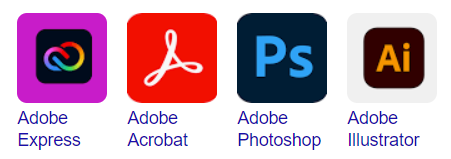
Inicia Creative Cloud desde el Launchpad o la barra de menús de macOS y, a continuación, en la página Todas las aplicaciones, selecciona Desinstalar en el icono de Más acciones situado junto al nombre de la aplicación para eliminar todas las aplicaciones relacionadas con Adobe.
Paso 2: Eliminar Creative Cloud mediante el desinstalador oficial de Adobe
Haz clic aquí para descargar el desinstalador oficial de Adobe para Creative Cloud, según la versión de su sistema operativo macOS y el chip utilizado en su ordenador Mac.
Abre el archivo de programa descargado y sigue las instrucciones en pantalla para eliminar Adobe Creative Cloud haciendo clic en Desinstalar.
Paso 3: Eliminar todos los archivos residuales de Adobe Creative Cloud
Por último, elimine todos los archivos restantes de Adobe Creative Cloud siguiendo estos pasos. Es posible que tenga que reiniciar su ordenador varias veces durante este paso, ya que puede haber algunos programas de fondo de Adobe todavía en ejecución.
-
Utilice la aplicación Finder para ir a la carpeta Macintosh HD > Aplicaciones y mueva todos los archivos y carpetas con nombres relacionados con "Adobe" a la Papelera.
-
Continúa en Macintosh HD > Aplicaciones > Carpeta de utilidades y elimina todos los archivos y carpetas con nombres relacionados con "Adobe", como "Adobe Creative Cloud Experience", "Adobe Installers", etc.
-
También hay muchas carpetas relacionadas con Adobe en la carpeta Macintosh HD>Recursos del disco duro, así que muévelas también a la papelera.
-
Después de eliminar todos los archivos restantes a la papelera, vacíe la papelera para liberar espacio en su disco duro.
Conclusión
Estas son las dos formas de eliminar el programa Adobe Creative Cloud del ordenador Mac. Es fácil ver que eliminar Adobe Creative Cloud con Macube Cleaner es más sencillo y cómodo que desinstalarlo manualmente, y no deja archivos residuales, por lo que recomendamos utilizar Macube Cleaner para eliminar el software de tu ordenador Mac.
Si tienes problemas para desinstalar Adobe Creative Cloud, haz clic en el botón de abajo para descargar Macube Cleaner y desinstalar Creative Cloud con solo 1 clic.
